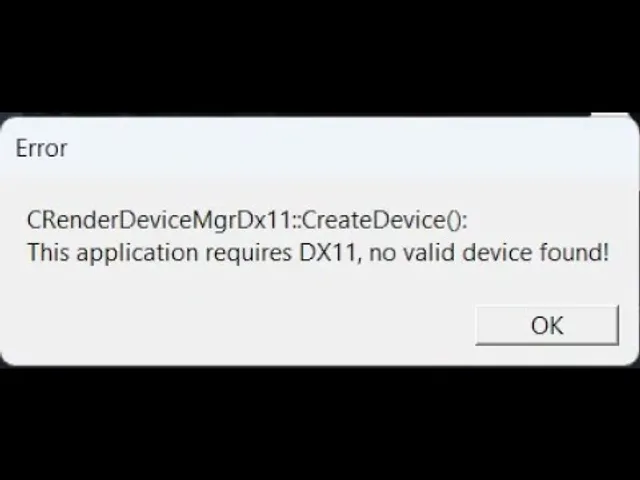
Counter-Strike 2 — популярна гра, яка привернула увагу багатьох гравців з моменту її виходу. Однак деякі геймери, як повідомляється, не можуть запустити CS2 на своїх комп’ютерах. Вони стикаються з помилкою, яка свідчить про те, що потрібна функція, DirectX 11, недоступна в їхній системі. Якщо ви належите до таких користувачів, не хвилюйтеся — ми допоможемо вам. У цій публікації ми розповімо вам про рішення для вирішення помилки «Для цієї програми потрібен DX11, дійсний пристрій не знайдено» в CS2.
Розуміння помилки
Повідомлення про помилку «CRenderDeviceMgrDx11::CreateDevice(): для цієї програми потрібен DX11, дійсний пристрій не знайдено» зазвичай з’являється, коли гра не може виявити сумісний пристрій DirectX 11. Це може статися з кількох причин:
- Несумісні або неправильні параметри запуску.
- Застарілі або пошкоджені графічні драйвери.
- Неправильне підключення кабелю дисплея.
- Застаріла версія DirectX.
- Пошкоджені файли гри.
ЧИТАТИ БІЛЬШЕ:VALORANT проти CS2
Рішення для виправлення помилки DX11

1. Налаштуйте параметри запуску CS2
Параметри запуску дозволяють користувачам налаштувати гру перед її запуском. Багато користувачів помилково використовують параметри запуску CS: GO для CS2, що викликає проблеми. Ось як це виправити:
- Відкрийте Steam, перейдіть у свою бібліотеку.
- Клацніть правою кнопкою миші CS2 і виберіть «Властивості».
- У полі «Параметри запуску» видаліть усі записи.
- Спробуйте запустити гру.
- Якщо гру все одно не запускається, введіть -dx11 або -dx12 у полі «Параметри запуску», щоб змусити гру використовувати вказану версію DirectX.
- Або введіть -vulkan, щоб запустити гру за допомогою API Vulkan.

2. Перевірте кабель дисплея
Переконайтеся, що кабель дисплея під’єднано до спеціального слота для відеокарти, а не до вбудованого. Неправильні підключення можуть призвести до проблем несумісності, які перешкоджають запуску гри.
3. Оновіть драйвери графіки
Застарілі драйвери GPU можуть викликати проблеми з DirectX. Щоб оновити драйвери графіки:
- Завантажте останню версію з сайту виробника.
- Використовуйте програмне забезпечення для оновлення драйверів.
- Оновіть драйвери з диспетчера пристроїв:
- Відкрийте диспетчер пристроїв.
- Розгорніть Адаптери дисплея, клацніть драйвер правою кнопкою миші та виберіть Оновити драйвер.
- Дотримуйтеся вказівок на екрані.

4. Перевстановіть графічні драйвери
Якщо оновлення драйверів не працює, можливо, вони пошкоджені. Щоб перевстановити драйвер:
- Відкрийте диспетчер пристроїв.
- Розгорніть Адаптери дисплея, клацніть драйвер правою кнопкою миші та виберіть Видалити пристрій.
- Підтвердьте видалення.
- Перезавантажте комп’ютер і подивіться, чи автоматично встановлено драйвер.
- Якщо ні, клацніть правою кнопкою миші на Display Adapter і виберіть Scan for hardware changes, щоб перевстановити драйвер.
5. Оновіть DirectX
DirectX попередньо встановлено на комп’ютерах Windows, але іноді його потрібно оновити вручну:
- Перейдіть на сайт завантаження DirectX Runtime.
- Завантажте та встановіть останню версію.
- Перезавантажте комп’ютер і перевірте, чи проблему вирішено.

6. Перевірте цілісність файлів гри
Якщо наведені вище кроки не допомогли, файли гри можуть бути пошкоджені. Steam надає можливість перевірити та відновити файли гри:
- Відкрийте Steam, перейдіть у свою бібліотеку.
- Клацніть правою кнопкою миші CS2 і виберіть «Властивості».
- Перейдіть на вкладку «Локальні файли» та натисніть «Перевірити цілісність файлів гри».
- Після завершення сканування перевірте, чи проблему вирішено.

Висновок
Помилка «Для цієї програми потрібен DX11, дійсний пристрій не знайдено» в CS2 може викликати розчарування, але виконання наведених вище кроків може допомогти вирішити проблему. Переконайтеся, що ваші драйвери та DirectX оновлені, перевірте підключення дисплея та файли гри. Завдяки цим рішенням ви зможете без проблем запускати Counter-Strike 2 і насолоджуватися нею. Якщо проблема не зникає, зверніться за додатковою допомогою до технічної підтримки або на форумах спільноти. Щасливої гри!







Коментарі4